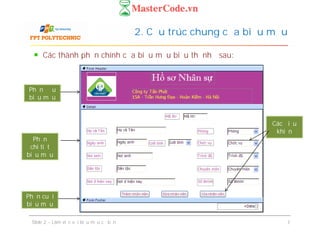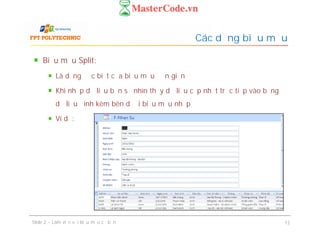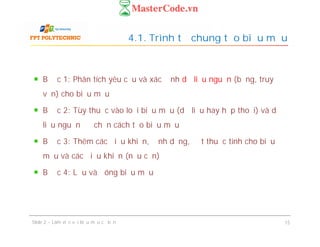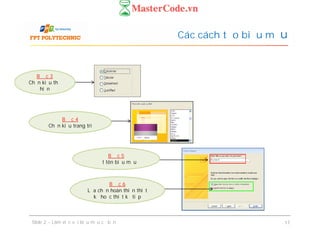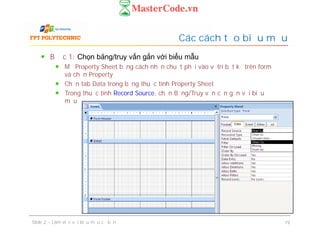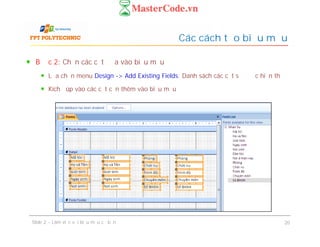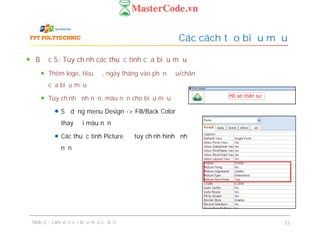Pdf bai 2 làm việc với biểu mẫu cơ bản-slide 02-quan tri csdl voi access-mastercode.vn
- 1. Bài 2 Làm việc với biểu mẫu cơ bản
- 2. Giới thiệu về MS Access Các thành phần cơ bản của MS Access Các bước xây dựng một ứng dụng MS Access Giới thiệu một ứng dụng hoàn chỉnh của MS Access Nhắc lại bài cũ Slide 2 – Làm việc với biểu mẫu cơ bản 2
- 3. 1. Giới thiệu về biểu mẫu 2. Tìm hiểu cấu trúc chung của biểu mẫu 3. Tìm hiểu các dạng thể hiện của biểu mẫu 4. Tìm hiểu các cách tạo biểu mẫu trong MS Access 5. Tìm hiểu các điều khiển của biểu mẫu 6. Tìm hiểu về nút lệnh Mục tiêu bài học hôm nay 1. Giới thiệu về biểu mẫu 2. Tìm hiểu cấu trúc chung của biểu mẫu 3. Tìm hiểu các dạng thể hiện của biểu mẫu 4. Tìm hiểu các cách tạo biểu mẫu trong MS Access 5. Tìm hiểu các điều khiển của biểu mẫu 6. Tìm hiểu về nút lệnh Slide 2 – Làm việc với biểu mẫu cơ bản 3
- 4. Biểu mẫu (Form): đối tượng cung cấp giao diện đồ họa thuận tiện cho việc nhập thông tin hoặc hiển thị thông tin Dữ liệu nguồn (Data Source) của biểu mẫu: là một hoặc nhiều bảng, truy vấn hoặc dữ liệu được lấy từ câu lệnh SQL Biểu mẫu khắc phục điểm yếu của bảng và truy vấn: Trình bày không tiện dụng cho người không chuyên Hình thức không đẹp 1. Giới thiệu về biểu mẫu Biểu mẫu (Form): đối tượng cung cấp giao diện đồ họa thuận tiện cho việc nhập thông tin hoặc hiển thị thông tin Dữ liệu nguồn (Data Source) của biểu mẫu: là một hoặc nhiều bảng, truy vấn hoặc dữ liệu được lấy từ câu lệnh SQL Biểu mẫu khắc phục điểm yếu của bảng và truy vấn: Trình bày không tiện dụng cho người không chuyên Hình thức không đẹp Slide 2 – Làm việc với biểu mẫu cơ bản 4
- 5. Ưu điểm của biểu mẫu: Cung cấp giao diện cho phép quản lý các bản ghi trong CSDL Tăng khả năng nhập dữ liệu, tiết kiệm thời gian và hạn chế các lỗi nhập sai Trình bày dữ liệu đẹp với các kiểu font và các hiệu ứng đồ họa Quen thuộc với người sử dụng vì nó giống các biểu mẫu trên giấy thông thường. Có thể tính toán dữ liệu, hiển thị dữ liệu từ nhiều bảng/truy vấn Có thể chứa cả biểu đồ Tự động hóa một số thao tác phải làm thường xuyên Giới thiệu về biểu mẫu Ưu điểm của biểu mẫu: Cung cấp giao diện cho phép quản lý các bản ghi trong CSDL Tăng khả năng nhập dữ liệu, tiết kiệm thời gian và hạn chế các lỗi nhập sai Trình bày dữ liệu đẹp với các kiểu font và các hiệu ứng đồ họa Quen thuộc với người sử dụng vì nó giống các biểu mẫu trên giấy thông thường. Có thể tính toán dữ liệu, hiển thị dữ liệu từ nhiều bảng/truy vấn Có thể chứa cả biểu đồ Tự động hóa một số thao tác phải làm thường xuyên Slide 2 – Làm việc với biểu mẫu cơ bản 5
- 6. Ví dụ: dùng biểu mẫu để biểu diễn thông tin của Nhân viên Giới thiệu về biểu mẫu Slide 2 – Làm việc với biểu mẫu cơ bản 6
- 7. 2. Cấu trúc chung của biểu mẫu Các điều khiển Phần đầu biểu mẫu Các thành phần chính của biểu mẫu biểu thị như sau: Slide 2 – Làm việc với biểu mẫu cơ bản 7 Các điều khiển Phần cuối biểu mẫu Phần chi tiết biểu mẫu
- 8. Phần đầu biểu mẫu (Form Header): chứa tiêu đề, nhãn, logo Phần cuối biểu mẫu (Form Footer): thường chứa các thành phần như: Các thông tin ngày tháng, số trang,… Các ô điều khiển Cấu trúc chung của biểu mẫu Phần đầu biểu mẫu (Form Header): chứa tiêu đề, nhãn, logo Phần cuối biểu mẫu (Form Footer): thường chứa các thành phần như: Các thông tin ngày tháng, số trang,… Các ô điều khiển Slide 2 – Làm việc với biểu mẫu cơ bản 8
- 9. Phần chi tiết biểu mẫu (Detail): bao gồm các thành phần như: Các điều khiển để hiển thị các dạng dữ liệu từ các bảng hoặc truy vấn như Nhãn, Text Box,… Các điều khiển chứa các nút lệnh Cấu trúc chung của biểu mẫu Slide 2 – Làm việc với biểu mẫu cơ bản 9
- 10. Các dạng biểu mẫu chính trong Access: Biểu mẫu đơn giản (Form) Biểu mẫu dạng Split (Split Form) Biểu mẫu nhiều bản ghi (Multiple Items Form) Biểu mẫu chính/phụ (Main/Subform) 3. Các dạng biểu mẫu Các dạng biểu mẫu chính trong Access: Biểu mẫu đơn giản (Form) Biểu mẫu dạng Split (Split Form) Biểu mẫu nhiều bản ghi (Multiple Items Form) Biểu mẫu chính/phụ (Main/Subform) Slide 2 – Làm việc với biểu mẫu cơ bản 10
- 11. Biểu mẫu đơn giản: Biểu diễn thông tin trên từng cột và tại 1 thời điểm chỉ biểu diễn được một bản ghi Ví dụ: Các dạng biểu mẫu Slide 2 – Làm việc với biểu mẫu cơ bản 11
- 12. Biểu mẫu Split: Là dạng đặc biệt của biểu mẫu đơn giản Khi nhập dữ liệu bạn sẽ nhìn thấy dữ liệu cập nhật trực tiếp vào bảng dữ liệu đính kèm bên dưới biểu mẫu nhập Ví dụ: Các dạng biểu mẫu Biểu mẫu Split: Là dạng đặc biệt của biểu mẫu đơn giản Khi nhập dữ liệu bạn sẽ nhìn thấy dữ liệu cập nhật trực tiếp vào bảng dữ liệu đính kèm bên dưới biểu mẫu nhập Ví dụ: Slide 2 – Làm việc với biểu mẫu cơ bản 12
- 13. Biểu mẫu nhiều bản ghi: Thể hiện dữ liệu trên nhiều cột và tại mỗi thời điểm hiển thị nhiều record trong Table hoặc Query Ví dụ: Các dạng biểu mẫu Slide 2 – Làm việc với biểu mẫu cơ bản 13
- 14. 4.1. Trình tự chung tạo biểu mẫu 4.2. Các cách tạo biểu mẫu 4. Tạo biểu mẫu trong Access Slide 2 – Làm việc với biểu mẫu cơ bản 14
- 15. Bước 1: Phân tích yêu cầu và xác định dữ liệu nguồn (bảng, truy vấn) cho biểu mẫu Bước 2: Tùy thuộc vào loại biểu mẫu (dữ liệu hay hộp thoại) và dữ liệu nguồn để chọn cách tạo biểu mẫu Bước 3: Thêm các điều khiển, định dạng, đặt thuộc tính cho biểu mẫu và các điều khiển (nếu cần) Bước 4: Lưu và đóng biểu mẫu 4.1. Trình tự chung tạo biểu mẫu Bước 1: Phân tích yêu cầu và xác định dữ liệu nguồn (bảng, truy vấn) cho biểu mẫu Bước 2: Tùy thuộc vào loại biểu mẫu (dữ liệu hay hộp thoại) và dữ liệu nguồn để chọn cách tạo biểu mẫu Bước 3: Thêm các điều khiển, định dạng, đặt thuộc tính cho biểu mẫu và các điều khiển (nếu cần) Bước 4: Lưu và đóng biểu mẫu Slide 2 – Làm việc với biểu mẫu cơ bản 15
- 16. Cách 1: Dùng công cụ Form Wizard để tạo biểu mẫu sử dụng các hướng dẫn của hệ thống Form Wizard cho phép tạo biểu mẫu theo các bước hướng dẫn của hệ thống nhằm tạo giao diện hiển thị thông tin mềm dẻo và dễ sử dụng. Các bước tạo biểu mẫu: 4.2. Các cách tạo biểu mẫu Cách 1: Dùng công cụ Form Wizard để tạo biểu mẫu sử dụng các hướng dẫn của hệ thống Form Wizard cho phép tạo biểu mẫu theo các bước hướng dẫn của hệ thống nhằm tạo giao diện hiển thị thông tin mềm dẻo và dễ sử dụng. Các bước tạo biểu mẫu: Slide 2 – Làm việc với biểu mẫu cơ bản 16 Bước 1 Chọn bảng/Truy vấn Bước 2 Chọn các cột muốn đưa vào biểu mẫu
- 17. Các cách tạo biểu mẫu Bước 3 Chọn kiểu thể hiện Bước 4 Chọn kiểu trang trí Slide 2 – Làm việc với biểu mẫu cơ bản 17 Bước 4 Chọn kiểu trang trí Bước 5 Đặt tên biểu mẫu Bước 6 Lựa chọn hoàn thiện thiết kế hoặc thiết kế tiếp
- 18. Cách 2: Dùng công cụ Form Design để tạo biểu mẫu do người dùng tùy chỉnh Tạo biểu mẫu trong chế độ Design View cho phép tùy chỉnh biểu mẫu theo ý muốn của bạn Các bước chính để tạo biểu mẫu: 1. Bước 1: Chọn bảng/truy vấn gắn với biểu mẫu 2. Bước 2: Chọn các cột đưa vào biểu mẫu 3. Bước 3: Thêm các điều khiển khác vào biểu mẫu 4. Bước 4: Tùy chỉnh các điều khiển: kích thước, vị trí, căn lề, khoảng cách… 5. Bước 5: Tùy chỉnh các thuộc tính của biểu mẫu: Kích thước biểu mẫu, ảnh nền, màu nền, Logo, Tiêu đề Các cách tạo biểu mẫu Cách 2: Dùng công cụ Form Design để tạo biểu mẫu do người dùng tùy chỉnh Tạo biểu mẫu trong chế độ Design View cho phép tùy chỉnh biểu mẫu theo ý muốn của bạn Các bước chính để tạo biểu mẫu: 1. Bước 1: Chọn bảng/truy vấn gắn với biểu mẫu 2. Bước 2: Chọn các cột đưa vào biểu mẫu 3. Bước 3: Thêm các điều khiển khác vào biểu mẫu 4. Bước 4: Tùy chỉnh các điều khiển: kích thước, vị trí, căn lề, khoảng cách… 5. Bước 5: Tùy chỉnh các thuộc tính của biểu mẫu: Kích thước biểu mẫu, ảnh nền, màu nền, Logo, Tiêu đề Slide 2 – Làm việc với biểu mẫu cơ bản 18
- 19. Các cách tạo biểu mẫu Bước 1: Chọn bảng/truy vấn gắn với biểu mẫu Mở Property Sheet bằng cách nhấn chuột phải vào vị trí bất kỳ trên form và chọn Property Chọn tab Data trong bảng thuộc tính Property Sheet Trong thuộc tính Record Source, chọn Bảng/Truy vấn cần gắn với biểu mẫu Slide 2 – Làm việc với biểu mẫu cơ bản 19
- 20. Bước 2: Chọn các cột đưa vào biểu mẫu Lựa chọn menu Design -> Add Existing Fields. Danh sách các cột sẽ được hiển thị Kích đúp vào các cột cần thêm vào biểu mẫu Các cách tạo biểu mẫu Slide 2 – Làm việc với biểu mẫu cơ bản 20
- 21. Bước 3: Thêm các điều khiển Lựa chọn và chèn các điều khiển như: combobox, logo, ngày tháng, … Các cách tạo biểu mẫu Slide 2 – Làm việc với biểu mẫu cơ bản 21
- 22. Bước 4: Tùy chỉnh các điều khiển Tùy chỉnh kích thước, vị trí, khoảng cách giữa các điều khiển Tùy chỉnh màu sắc, cỡ chữ dữ liệu hiển thị trong các điều khiển Sử dụng các công cụ trong menu Arrange và Design Các cách tạo biểu mẫu Slide 2 – Làm việc với biểu mẫu cơ bản 22
- 23. Bước 5: Tùy chỉnh các thuộc tính của biểu mẫu Thêm logo, tiêu đề, ngày tháng vào phần đầu/chân của biểu mẫu Tùy chỉnh ảnh nền, màu nền cho biểu mẫu: Sử dụng menu Design -> Fill/Back Color để thay đổi màu nền Các thuộc tính Picture để tùy chỉnh hình ảnh nền Các cách tạo biểu mẫu Bước 5: Tùy chỉnh các thuộc tính của biểu mẫu Thêm logo, tiêu đề, ngày tháng vào phần đầu/chân của biểu mẫu Tùy chỉnh ảnh nền, màu nền cho biểu mẫu: Sử dụng menu Design -> Fill/Back Color để thay đổi màu nền Các thuộc tính Picture để tùy chỉnh hình ảnh nền Slide 2 – Làm việc với biểu mẫu cơ bản 23
- 24. Chia làm ba loại chính: Điều khiển buộc (Bound Control): Gắn vào 1 field nào đó trong Table hoặc Query, Dùng để hiển thị, nhập liệu hoặc cập nhật giá trị (text box, combo box, list box…) Điều khiển không buộc (Unbound Control): Không có dữ liệu nguồn, Dùng để hiển thị thông tin, chú thích (line, label, retangle…) Điều khiển có thể tính toán được (Calculated Control): Dữ liệu là 1 biểu thức Biểu thức có thể bao gồm những trường trong Table hoặc Query, giá trị hàm, hoặc giá trị lấy từ điều khiển khác 5. Giới thiệu các loại điều khiển Chia làm ba loại chính: Điều khiển buộc (Bound Control): Gắn vào 1 field nào đó trong Table hoặc Query, Dùng để hiển thị, nhập liệu hoặc cập nhật giá trị (text box, combo box, list box…) Điều khiển không buộc (Unbound Control): Không có dữ liệu nguồn, Dùng để hiển thị thông tin, chú thích (line, label, retangle…) Điều khiển có thể tính toán được (Calculated Control): Dữ liệu là 1 biểu thức Biểu thức có thể bao gồm những trường trong Table hoặc Query, giá trị hàm, hoặc giá trị lấy từ điều khiển khác Slide 2 – Làm việc với biểu mẫu cơ bản 24
- 25. Ví dụ: Thêm điều khiển logo, tiêu đề, ngày tháng vào biểu mẫu Điều chỉnh khoảng cách và căn lề cho các cột Giới thiệu các loại điều khiển Slide 2 – Làm việc với biểu mẫu cơ bản 25
- 26. Một số loại điều khiển thường dùng: Nhãn (Label): Làm tiêu đề hoặc chú thích một vấn đề được hiển thị trên biểu mẫu Không bị buộc và không thay đổi khi di chuyển qua lại giữa các bản ghi Có thể kết nối đến một điều khiển khác Giới thiệu các loại điều khiển Một số loại điều khiển thường dùng: Nhãn (Label): Làm tiêu đề hoặc chú thích một vấn đề được hiển thị trên biểu mẫu Không bị buộc và không thay đổi khi di chuyển qua lại giữa các bản ghi Có thể kết nối đến một điều khiển khác Slide 2 – Làm việc với biểu mẫu cơ bản 26
- 27. Textbox: Hiển thị dữ liệu từ bảng/truy vấn hoặc câu lệnh SQL Hiển thị kết quả trả về của 1 biểu thức tính toán được Tạo 1 ô nhập liệu cho người dùng nhập liệu vào Khi Textbox không liên kết với cột nào trong bảng/truy vấn thì giá trị của nó không được lưu lại Giới thiệu các loại điều khiển Textbox: Hiển thị dữ liệu từ bảng/truy vấn hoặc câu lệnh SQL Hiển thị kết quả trả về của 1 biểu thức tính toán được Tạo 1 ô nhập liệu cho người dùng nhập liệu vào Khi Textbox không liên kết với cột nào trong bảng/truy vấn thì giá trị của nó không được lưu lại Slide 2 – Làm việc với biểu mẫu cơ bản 27
- 28. Option Group: Sử dụng để giới hạn lựa chọn trong một nhóm các thành phần Khi một Option Group được gắn với cột nào đó thì chỉ có giá trị của nó liên hệ với bản ghi, còn tất cả các giá trị trong Option Group không thể được gắn với cột Giới thiệu các loại điều khiển Option Group: Sử dụng để giới hạn lựa chọn trong một nhóm các thành phần Khi một Option Group được gắn với cột nào đó thì chỉ có giá trị của nó liên hệ với bản ghi, còn tất cả các giá trị trong Option Group không thể được gắn với cột Slide 2 – Làm việc với biểu mẫu cơ bản 28
- 29. Giá trị của các Option Group phải là số Các tùy chọn: Toggle Button: Là giá trị độc lập để hiển thị giá trị Yes/No từ Bảng/truy vấn hoặc câu lệnh SQL Có thể chèn hình ảnh trên Toggle Button Có thể dùng trong hộp thoại để cho phép nhập liệu từ người dùng Option Button : Giống như Tonggle Button nhưng không thể dùng hình ảnh trên nó Checkbox Giống như Option Button Giới thiệu các loại điều khiển Giá trị của các Option Group phải là số Các tùy chọn: Toggle Button: Là giá trị độc lập để hiển thị giá trị Yes/No từ Bảng/truy vấn hoặc câu lệnh SQL Có thể chèn hình ảnh trên Toggle Button Có thể dùng trong hộp thoại để cho phép nhập liệu từ người dùng Option Button : Giống như Tonggle Button nhưng không thể dùng hình ảnh trên nó Checkbox Giống như Option Button Slide 2 – Làm việc với biểu mẫu cơ bản 29
- 30. Combobox: Cho phép chọn giá trị nhanh từ danh sách các giá trị Khi nhập hoặc lựa chọn một giá trị trong Combo box, nếu Combo box gắn vào một cột trong bảng/truy vấn thì giá trị được chọn sẽ chèn vào cột đó Danh sách trong Combo box gồm nhiều dòng, nhiều cột, có thể có dòng tiêu đề Nếu không gắn với cột, nó được sử dụng với các điều khiển khác Giới thiệu các loại điều khiển Combobox: Cho phép chọn giá trị nhanh từ danh sách các giá trị Khi nhập hoặc lựa chọn một giá trị trong Combo box, nếu Combo box gắn vào một cột trong bảng/truy vấn thì giá trị được chọn sẽ chèn vào cột đó Danh sách trong Combo box gồm nhiều dòng, nhiều cột, có thể có dòng tiêu đề Nếu không gắn với cột, nó được sử dụng với các điều khiển khác Slide 2 – Làm việc với biểu mẫu cơ bản 30
- 31. Listbox: Có thể gõ kí tự đầu để di chuyển nhanh đến một lựa chọn trong danh sách Không thể nhập giá trị từ ngoài vào Giới thiệu các loại điều khiển Slide 2 – Làm việc với biểu mẫu cơ bản 31
- 32. Nút lệnh (Command Button): đối tượng button đặc biệt trong Access dùng để thực hiện một số thao tác với các đối tượng khác như: bản ghi, báo cáo, … Để Nút lệnh có hiệu lực: Gắn nút lệnh với các hành động như : lưu, in, xóa… Hoặc tạo một Macro hoặc một đoạn mã lệnh vào thuộc tính Onclick của nó Có thể hiển thị văn bản (Caption) hoặc hình ảnh (Picture) trên nút 6. Giới thiệu về nút lệnh Nút lệnh (Command Button): đối tượng button đặc biệt trong Access dùng để thực hiện một số thao tác với các đối tượng khác như: bản ghi, báo cáo, … Để Nút lệnh có hiệu lực: Gắn nút lệnh với các hành động như : lưu, in, xóa… Hoặc tạo một Macro hoặc một đoạn mã lệnh vào thuộc tính Onclick của nó Có thể hiển thị văn bản (Caption) hoặc hình ảnh (Picture) trên nút Slide 2 – Làm việc với biểu mẫu cơ bản 32
- 33. Một số hành động cơ bản của nút lệnh: Thao tác với bản ghi: Duyệt các bản ghi: Find Next, Find Record, Go to Next Record, …. Quản lý bản ghi: Add New Record, Delete Record, Print Record, … Thao tác với báo cáo: Preview Report Print Report Send Report to File Thao tác với ứng dụng: Quit application Run Application Run MS Excel Run MS Word Giới thiệu về nút lệnh Một số hành động cơ bản của nút lệnh: Thao tác với bản ghi: Duyệt các bản ghi: Find Next, Find Record, Go to Next Record, …. Quản lý bản ghi: Add New Record, Delete Record, Print Record, … Thao tác với báo cáo: Preview Report Print Report Send Report to File Thao tác với ứng dụng: Quit application Run Application Run MS Excel Run MS Word Slide 2 – Làm việc với biểu mẫu cơ bản 33
- 34. Dùng Biểu mẫu thay cho Bảng để biểu diễn dữ liệu một cách mỹ quan, thân thiện, nhiều tùy chỉnh hơn so với Bảng Có thể thiết kế các biểu mẫu theo các dạng: Form, Split Form, Multiple Items Form, Main/Subform Hai cách thiết kế biểu mẫu: Cách đơn giản nhất dùng các công cụ có sẵn của hệ thống Form Wizard Hoặc tự thiết kế và tùy chỉnh sử dụng công cụ Form Design Biểu mẫu sử dụng các điều khiển khác nhau như: Nhãn, Text Box, Check Box, List Box… Tổng kết Dùng Biểu mẫu thay cho Bảng để biểu diễn dữ liệu một cách mỹ quan, thân thiện, nhiều tùy chỉnh hơn so với Bảng Có thể thiết kế các biểu mẫu theo các dạng: Form, Split Form, Multiple Items Form, Main/Subform Hai cách thiết kế biểu mẫu: Cách đơn giản nhất dùng các công cụ có sẵn của hệ thống Form Wizard Hoặc tự thiết kế và tùy chỉnh sử dụng công cụ Form Design Biểu mẫu sử dụng các điều khiển khác nhau như: Nhãn, Text Box, Check Box, List Box… Slide 2 – Làm việc với biểu mẫu cơ bản 34